Un errore molto frequente che parecchi utenti in possesso di un dispositivo Android (es. Samsung) si vedono apparire sullo schermo del telefono è quello di tipo Errore SW Rev Check fail (bootloader) device: xx, binary:yy.
Questo errore appare con una scritta rossa sullo schermo del dispositivo, una cosa simile a quanto riportato nella figura seguente:

La causa di questo errore (che impedisce al dispositivo di avviarsi in modalità normale) è quasi sempre una operazione di flashing (cioè installazione di ROM personalizzata o di ROOT) che non va a buon fine. Per essere più precisi, questo errore appare quando si prova a fare un downgrade oppure ad eseguire il flashing di firmware più vecchio di quello che è sul tuo telefono.
Nell’errore solitamente appare anche la scritta Device: e Binary:. Il numero che appare dopo “Device” indica la versione attuale del bootloader sul telefono. Invece il numero dopo “Binary” indica il bootloader che si sta provando a eseguire il flash.
Come risolvere questo errore? Molto semplice. Basta scaricare l’ultimo firmware compatibile col dispositivo e installarlo su di esso usando ODIN. Ecco qui di seguito i passaggi.
Riparare Errore SW Rev Check fail (bootloader) con ODIN
Step 1: Scarica un firmware compatibile col tuo cellulare Android (es. Samsung) accedendo a questo sito: https://www.sammobile.com/firmwares/recent/
Prima di scaricare il firmware, siccome possono esserci diverse versioni bisogna guardare il nome del firmware stesso e il quinto numero da destra sarà il numero di versione del bootloader. Se nell’errore hai ad esempio Device: 4, devi prendere il firware che nel nome ha il numero 4 come quinto numero da destra

Procedi quindi al download del firmware e otterai 5 file diversi:
- AP (Sistema e ripristino)
- BL (Bootloader)
- CP (modem / radio)
- CSC _ *** (Paese / Regione / Operatore)
- HOME_CSC _ *** (Paese / Regione / Operatore)
Step 2. Scarica e installa ODIN da questo link: https://dl2018.sammobile.com/Odin3-v3.14.4.zip
Dopo il download clicca col pulsante destro del mouse sul file Odin scaricato per selezionare “Esegui come amministratore“.
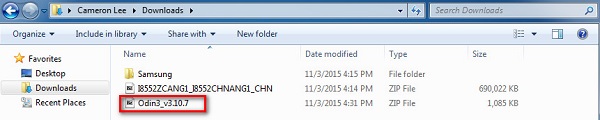
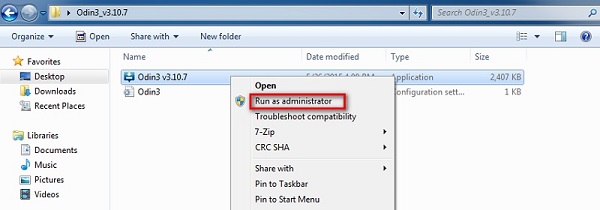
Step 3. Aggiungi ogni file (del firmware) nel rispettivo campo in Odin v3.14.4. Usa CSC _*** se vuoi eseguire un flash pulito o HOME_CSC _*** se desideri conservare app e dati.

Step 4. Riavvia il telefono in modalità Download / Odin (assicurati che il tuo dispositivo sia spento) con la seguente combinazione: ACCENSIONE + VOLUME GIÙ + BIXBY
Altre opzioni nel caso in cui la prima opzione non funzionasse sono:
- Opzione 2 VOLUME GIÙ + VOLUME SU quindi cavo USB
- Opzione 3 POWER + VOLUME DOWN + VOLUME UP
- Opzione 4 POWER + VOLUME DOWN + PULSANTE HOME
- Opzione 5 (Note9) Cavo USB + VOLUME GIÙ + BIXBY
- Opzione 6 (Nota10) POWER + VOLUME UP

Step 5. Una volta in modalità download, collega il telefono al PC, preferibilmente utilizzando il cavo USB originale in dotazione con il telefono. Odin dovrebbe rilevare il tuo dispositivo e verrà visualizzata una casella BLU con il numero di porta COM. (Assicurati che i driver SAMSUNG siano installati sul tuo PC!)
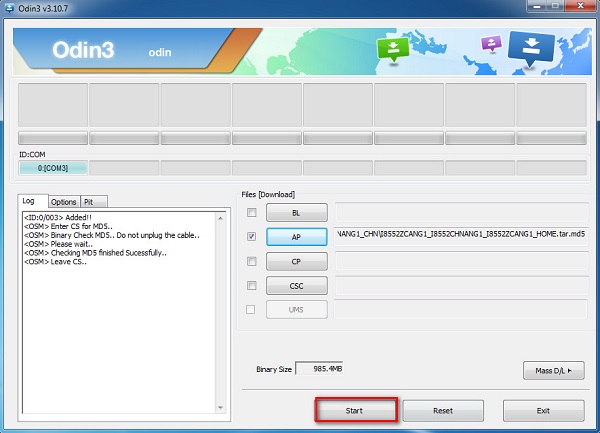
Step 6: NON selezionare alcuna casella aggiuntiva. Le uniche opzioni da spuntare sono F.Reset Time e Auto-Reboot.
Fai clic sul pulsante Start, attendi che Odin mostri ‘PASS’ in una casella VERDE. Una volta completato il flash, il telefono si riavvierà e sarà possibile disconnettere il telefono dal PC.
NB: Sopra abbiamo visto come flashare il dispositivo usando tutti e 5 i file del firware. In realtà è possibile provare a fare il flashing inserendo anche solo un file, quello “AP” del sistema operativo.
